
Ένα γράφημα πίτας είναι ένα θαυμάσιο εργαλείο για την οπτική παρουσίαση πληροφοριών Ένα εκτυπώσιμο γράφημα για κάθε περίσταση Ένα εκτυπώσιμο γράφημα για οποιαδήποτε περίσταση Τα διαγράμματα είναι εκπληκτικά εκπαιδευτικά μέσα, μπορούν να σας βοηθήσουν να σας κρατήσουν οργανωμένους και, αν επιλέξετε ένα καλό, να φανείτε φοβερό στον τοίχο σας. Ό, τι γράφημα χρειάζεστε, θα βρείτε κάτι εδώ. Διαβάστε περισσότερα . Σας επιτρέπει να δείτε τη σχέση δεδομένων σε μια ολόκληρη πίτα, κομμάτι με κομμάτι. Επιπλέον, εάν χρησιμοποιείτε το Microsoft Excel για να παρακολουθείτε, να επεξεργάζεστε και να μοιράζεστε τα δεδομένα σας ήδη, τότε δημιουργώντας ένα διάγραμμα πίτας είναι το επόμενο λογικό βήμα.
Χρησιμοποιώντας ένα απλό υπολογιστικό φύλλο πληροφοριών, θα σας δείξουμε πώς μπορείτε να δημιουργήσετε ένα χρήσιμο γράφημα πίτας. Ένα καλό γράφημα μπορεί να κάνει τη διαφορά μεταξύ της απόκτησης του σημείου σας σε ολόκληρο το σημείο ή της αποχώρησής του από το Microsoft Excel. ο καθένας μαζεμένος μακριά. Σας παρουσιάζουμε πώς μπορείτε να δημιουργήσετε ισχυρά γραφήματα στο Microsoft Excel που θα εμπλέκουν και θα ενημερώνουν το κοινό σας. Διαβάστε περισσότερα .
Εισαγάγετε ή Εισάγετε τα δεδομένα σας
Η πιο σημαντική πτυχή του διαγράμματος πίτας είναι τα δεδομένα. Είτε εισάγετε ένα υπολογιστικό φύλλο είτε δημιουργείτε ένα από το μηδέν, πρέπει να το διαμορφώσετε σωστά για το γράφημα. Ένα διάγραμμα πίτας στο Excel μπορεί να μετατρέψει είτε μια σειρά είτε μια στήλη δεδομένων.
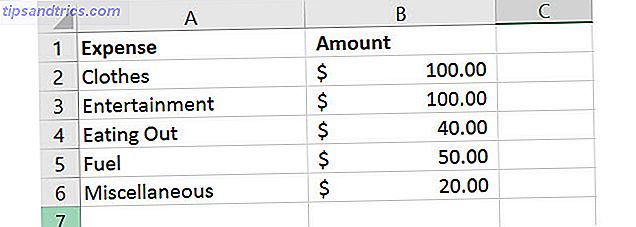
Ο ιστότοπος υποστήριξης του Microsoft Office περιγράφει πότε λειτουργεί καλύτερα ένα διάγραμμα πίτας:
- Έχετε μόνο μία σειρά δεδομένων.
- Καμία από τις τιμές δεδομένων δεν είναι μηδέν ή μικρότερη από μηδέν.
- Δεν έχετε περισσότερες από επτά κατηγορίες, επειδή περισσότερες από επτά φέτες μπορούν να κάνουν δύσκολο το διάγραμμα να διαβαστεί.
Λάβετε υπόψη ότι με κάθε αλλαγή που κάνετε στα δεδομένα σας, ο πίνακας πίτας προσαρμόζεται εύκολα αυτόματα.
Δημιουργήστε το διάγραμμα βασικής πίτας
Μπορείτε να δημιουργήσετε ένα διάγραμμα πίτας με βάση τα δεδομένα σας με δύο διαφορετικούς τρόπους, και οι δύο αρχίζουν με την επιλογή των κελιών. Βεβαιωθείτε ότι επιλέξατε μόνο κελιά που πρέπει να μετατραπούν στο γράφημα.
Μέθοδος 1
Επιλέξτε τα κελιά, κάντε δεξί κλικ στην επιλεγμένη ομάδα και επιλέξτε Γρήγορη ανάλυση από το μενού περιβάλλοντος. Κάτω από τα Διαγράμματα, θα επιλέξετε Πιάτο και μπορείτε να δείτε μια προεπισκόπηση τρέχοντας το ποντίκι πάνω από το πριν κάνετε κλικ σε αυτό. Αφού κάνετε κλικ στο διάγραμμα πίτας, αυτό θα εισαγάγει ένα βασικό στυλ στο υπολογιστικό σας φύλλο.

Μέθοδος 2
Επιλέξτε τα κελιά, κάντε κλικ στην καρτέλα Εισαγωγή και κάντε κλικ στο μικρό βέλος στο τμήμα Διάγραμμα της κορδέλας για να το ανοίξετε. Ενδέχεται να δείτε ένα διάγραμμα πίτας στην καρτέλα Συνιστώμενα διαγράμματα, αλλά αν όχι, κάντε κλικ στην καρτέλα Όλα τα διαγράμματα και επιλέξτε Πινακίδα .

Πριν κάνετε κλικ στο OK για να εισαγάγετε το γράφημά σας, έχετε μερικές επιλογές για το στυλ. Μπορείτε να επιλέξετε μια βασική πίτα, 3-D πίτα, πίτα πίτα, μπαρ πίτας, ή ντόνατ. Αφού κάνετε την επιλογή σας, κάντε κλικ στο OK και το γράφημα θα εμφανιστεί στο υπολογιστικό σας φύλλο.

Μορφοποιήστε το διάγραμμα πίτας
Μόλις έχετε το γράφημα πίτας στο υπολογιστικό φύλλο, μπορείτε να αλλάξετε τα στοιχεία όπως τον τίτλο, τις ετικέτες και το μύθο. Μπορείτε επίσης να ρυθμίσετε εύκολα τα χρώματα, το στυλ και τη γενική μορφοποίηση ή να εφαρμόσετε φίλτρα.
Για να ξεκινήσετε οποιεσδήποτε αλλαγές, κάντε κλικ στο διάγραμμα πίτας για να εμφανίσετε το μενού τριών τετραγώνων στα δεξιά.

Ρυθμίστε τα Στοιχεία Διάγραμμα
Με την πρώτη επιλογή μενού, μπορείτε να προσαρμόσετε τον τίτλο του γραφήματος, τις ετικέτες δεδομένων και το μύθο με διάφορες επιλογές για κάθε μία. Μπορείτε επίσης να αποφασίσετε να εμφανίσετε ή να μην εμφανίσετε αυτά τα στοιχεία με τα πλαίσια ελέγχου.
Για να αποκτήσετε πρόσβαση σε κάθε ένα από τα παρακάτω στοιχεία, κάντε κλικ στο διάγραμμα, επιλέξτε στοιχεία στοιχείου και, στη συνέχεια, κάντε την επιλογή σας.

Τίτλος διαγράμματος
Αν θέλετε να προσαρμόσετε τον τίτλο, επιλέξτε το βέλος δίπλα στην επιλογή Τίτλος γραφήματος στο μενού. Μπορείτε να επιλέξετε να έχετε τον τίτλο πάνω από το γράφημα ή ως επικεντρωμένη επικάλυψη.

Ετικέτες δεδομένων
Για να αλλάξετε τις ετικέτες, επιλέξτε το βέλος δίπλα από τις ετικέτες δεδομένων στο μενού. Στη συνέχεια, μπορείτε να επιλέξετε από πέντε διαφορετικές θέσεις στο γράφημα για την εμφάνιση των ετικετών σας.

Θρύλος
Όπως και με τα άλλα στοιχεία, μπορείτε να αλλάξετε τη θέση όπου εμφανίζεται ο μύθος. Επιλέξτε το βέλος δίπλα από το Legend στο μενού. Στη συνέχεια, μπορείτε να επιλέξετε να εμφανίσετε το μύθο σε οποιαδήποτε από τις τέσσερις πλευρές του γραφήματος.

Περισσότερες επιλογές
Εάν επιλέξετε περισσότερες επιλογές για οποιοδήποτε από αυτά τα στοιχεία, θα ανοίξει μια πλαϊνή γραμμή όπου μπορείτε να προσθέσετε ένα χρώμα πλήρωσης, περίγραμμα, σκιά, λάμψη ή άλλες επιλογές κειμένου. Μπορείτε επίσης να μορφοποιήσετε τις περιοχές γραφημάτων μέσα στην πλευρική γραμμή κάνοντας κλικ στο βέλος κάτω από τον τίτλο Area Chart Area Area .

Αλλάξτε το στυλ γραφήματος
Μπορείτε να αλλάξετε το στυλ και το συνδυασμό χρωμάτων για το γράφημά σας από πολλές επιλογές.
Για να αποκτήσετε πρόσβαση σε καθένα από τα παρακάτω στοιχεία, κάντε κλικ στο διάγραμμα, επιλέξτε Στυλ γραμματοσειράς και, στη συνέχεια, κάντε την επιλογή σας.

Στυλ
Ίσως θέλετε να προσθέσετε μοτίβα στις φέτες, να αλλάξετε το χρώμα φόντου ή να έχετε ένα απλό διάγραμμα δύο τόνων. Με το Excel, μπορείτε να επιλέξετε από 12 διαφορετικά στυλ πινακ. Εκτελέστε το ποντίκι σας πάνω από κάθε στυλ για γρήγορη προεπισκόπηση.

Χρώμα
Μπορείτε επίσης να διαλέξετε από πολλά σχέδια χρωμάτων για το διάγραμμα πίτας. Το μενού Στυλ γραφήματος εμφανίζει πολύχρωμες και μονοχρωματικές επιλογές στην ενότητα Χρώμα . Πάλι, χρησιμοποιήστε το ποντίκι για να δείτε μια προεπισκόπηση του καθενός.

Εφαρμόστε ένα φίλτρο διάγραμμα
Μπορείτε να τρέξετε σε ώρες όπου θέλετε να δείτε μόνο συγκεκριμένα κομμάτια της πίτας ή να αποκρύψετε ονόματα στη σειρά δεδομένων. Αυτό συμβαίνει όταν τα φίλτρα γραφήματος είναι χρήσιμα.
Για να αποκτήσετε πρόσβαση σε καθεμία από τις παρακάτω επιλογές, κάντε κλικ στο διάγραμμα, επιλέξτε Φίλτρα γραφημάτων και, στη συνέχεια, κάντε την επιλογή σας.

Αξίες
Βεβαιωθείτε ότι βρίσκεστε στην ενότητα " Τιμές " και, στη συνέχεια, επιλέξτε ή καταργήστε την επιλογή των πλαισίων για τις κατηγορίες που θέλετε να εμφανίζονται. Όταν τελειώσετε, κάντε κλικ στην επιλογή Εφαρμογή .

Ονόματα
Αν θέλετε να αλλάξετε την εμφάνιση ονόματος, κάντε κλικ στην ενότητα Ονόματα . Στη συνέχεια, σημειώστε το κουμπί επιλογής για τις επιλογές σας για τις σειρές και τις κατηγορίες και κάντε κλικ στην επιλογή Εφαρμογή όταν τελειώσετε.

Αλλαγή μεγέθους, σύρετε ή μετακινήστε το διάγραμμα
Όταν δημιουργείτε το γράφημά σας, το Excel θα το μέγεθος και θα το ανοίξει στο υπολογιστικό φύλλο σας σε ένα ανοιχτό σημείο. Ωστόσο, μπορείτε να το αλλάξετε το μέγεθος, να το σύρετε σε άλλο σημείο ή να το μετακινήσετε σε άλλο υπολογιστικό φύλλο.
Αλλάξτε το μέγεθος του Χάρτη
Κάντε κλικ στο διάγραμμα πίτας και όταν εμφανιστούν οι κύκλοι στα όρια του γραφήματος, μπορείτε να τραβήξετε για να αλλάξετε το μέγεθος. Βεβαιωθείτε ότι το βέλος που βλέπετε στον κύκλο αλλάζει σε βέλος διπλής κατεύθυνσης .

Σύρετε το διάγραμμα
Και πάλι, κάντε κλικ στο διάγραμμα πίτας και με το βέλος τεσσάρων πλευρών που εμφανίζει, σύρετε το στο νέο σημείο στο υπολογιστικό φύλλο.

Μετακινήστε το διάγραμμα
Εάν θέλετε να μετακινήσετε το γράφημα σε άλλο υπολογιστικό φύλλο, μπορείτε να το κάνετε εύκολα. Κάντε δεξί κλικ στο διάγραμμα και επιλέξτε Μετακίνηση γραφήματος από το μενού περιβάλλοντος. Στη συνέχεια, επιλέξτε Αντικείμενο και επιλέξτε το φύλλο σας στο αναδυόμενο παράθυρο.

Μπορείτε επίσης να δημιουργήσετε ένα νέο φύλλο για το γράφημα το οποίο θα εμφανίζεται ωραία χωρίς γραμμές και στήλες υπολογιστικών φύλλων. Επιλέξτε Νέο φύλλο και εισαγάγετε ένα όνομα στο αναδυόμενο παράθυρο.

Προσθέστε το διάγραμμα σε μια παρουσίαση
Αν θέλετε να συμπεριλάβετε το γράφημα πίτας Excel σε μια παρουσίαση PowerPoint Βελτιώστε την παρουσίαση PowerPoint σας με τις οπτικοποιήσεις δεδομένων του Excel Βελτιώστε την παρουσίαση του PowerPoint με τις απεικονίσεις δεδομένων του Excel Τίποτα δεν κάνει τις πληροφορίες πιο ζωντανές από ό, τι μια μεγάλη απεικόνιση. Σας παρουσιάζουμε πώς να προετοιμάζετε τα δεδομένα σας στο Excel και εισάγετε τα διαγράμματα στο PowerPoint για μια ζωντανή παρουσίαση. Διαβάστε περισσότερα, αυτό γίνεται εύκολα με την ενέργεια αντιγραφής και επικόλλησης.
Αντιγράψτε το διάγραμμα
Στο Excel, επιλέξτε το διάγραμμα και, στη συνέχεια, κάντε κλικ στην επιλογή Αντιγραφή από την καρτέλα Αρχική σελίδα ή κάντε δεξί κλικ και επιλέξτε Αντιγραφή από το μενού περιβάλλοντος.

Επικολλήστε το διάγραμμα
Στη συνέχεια, ανοίξτε το PowerPoint και μεταβείτε στη διαφάνεια όπου θέλετε το γράφημα. Κάντε κλικ στη διαφάνεια και επιλέξτε Επικόλληση από την καρτέλα Αρχική σελίδα ή κάντε δεξί κλικ και επιλέξτε Επικόλληση από το μενού περιβάλλοντος.

Λάβετε υπόψη ότι έχετε διαφορετικές επιλογές επικόλλησης στις εφαρμογές του Microsoft Office. Μπορείτε να επικολλήσετε τον προορισμό ή τη μορφοποίηση προέλευσης, κάθε μια με ενσωματωμένα ή συνδεδεμένα δεδομένα. Ή απλά επικολλήστε το ως εικόνα.

Είστε έτοιμοι να δημιουργήσετε το διάγραμμα του Excel Pie;
Η αρχική δημιουργία πίνακα πίτας στο Excel είναι απλούστερη από πιθανότατα να σκεφτείς. Και αν σας αρέσει να δοκιμάζετε διαφορετικά βλέμματα, στυλ και χρώματα για να ταιριάζει με την επιχείρησή σας, είναι πολύ εύκολο. Το Excel προσφέρει μια ποικιλία επιλογών για να δημιουργήσετε ένα διάγραμμα πίτας που ταιριάζει στις ανάγκες και τις προτιμήσεις σας.
Έχετε δημιουργήσει ένα γράφημα πίτας στο Excel ακόμα ή είναι αυτή η πρώτη φορά σας 8 Συμβουλές για το πώς να μάθετε Excel γρήγορα 8 Συμβουλές για το πώς να μάθετε Excel γρήγορα Δεν είναι τόσο άνετα με το Excel, όπως θα θέλατε; Ξεκινήστε με απλές συμβουλές για την προσθήκη τύπων και τη διαχείριση δεδομένων. Ακολουθήστε αυτόν τον οδηγό και θα φτάσετε στην ταχύτητα σε ελάχιστο χρόνο. Διαβάστε περισσότερα ? Ποιο είναι το αγαπημένο σας χαρακτηριστικό για την τελειοποίηση του διαγράμματος; Ας γνωρίσουμε τις σκέψεις σας!



